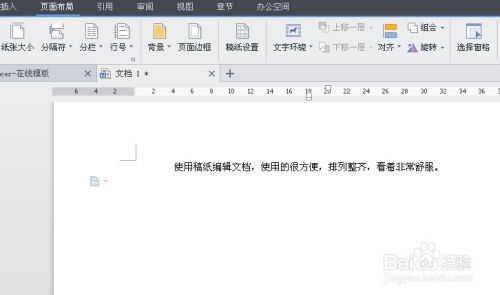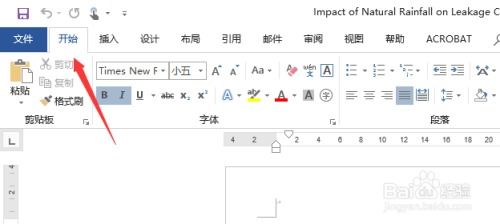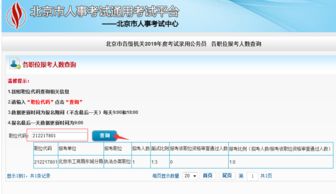轻松开启Word2019稿纸向导加载项的方法
Word2019如何开启稿纸向导加载项
在撰写文章、报告或者作业的时候,我们通常会用到Word这款强大的办公软件。而有时候,我们需要一种特定的格式来辅助我们的写作,比如作文纸,这就需要用到Word中的稿纸向导加载项。不过,对于一些新手用户来说,可能并不知道如何在Word2019中开启这一功能。今天,我们就来详细讲解一下,Word2019如何开启稿纸向导加载项,让你的写作更加得心应手。
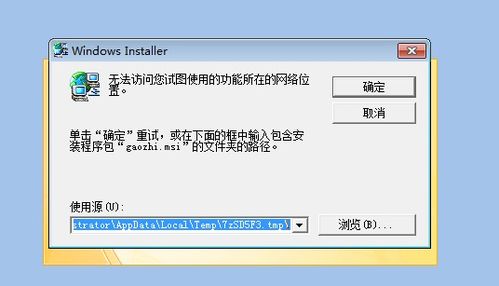
首先,确保你已经安装了Microsoft Word2019,并且你的电脑运行的是Windows操作系统。我们以Thinkpad E431,win10系统1809版本为例,详细介绍操作步骤。
一、打开Word2019
第一步,自然是打开你的Word2019。找到桌面上的Word图标,双击它,进入Word的编辑界面。如果你还没有创建新的文档,这时会出现一个空白文档。
二、进入选项设置
第二步,点击左上角的“文件”菜单。在弹出的下拉菜单中,你会看到许多选项,包括“新建”、“打开”、“保存”等。在这里,我们需要选择“选项”,这个选项通常位于菜单的底部。
点击“选项”后,会弹出一个“Word选项”对话框。在这个对话框中,有许多选项卡,包括“常规”、“显示”、“校对”、“高级”等。我们需要找到的是“加载项”选项卡。
三、启用加载项
第三步,在“Word选项”对话框中,找到并点击“加载项”选项卡。在这个选项卡中,你可以看到当前已经加载的加载项,以及未加载但可用的加载项。
在这个选项卡中,你会看到一个“管理”下拉菜单,点击它,你会看到几个选项,包括“COM加载项”、“模板”、“文档中的加载项”等。我们需要选择“COM加载项”。
选择“COM加载项”后,点击右侧的“转到”按钮。这时,会弹出一个“COM加载项”对话框。
四、勾选稿纸向导加载项
第四步,在“COM加载项”对话框中,你会看到一个列表,列出了当前可用的COM加载项。在这个列表中,找到“稿纸向导加载项”,然后勾选它旁边的复选框。
勾选完毕后,点击“确定”按钮。这时,Word会自动关闭并重新打开“Word选项”对话框,并且“稿纸向导加载项”已经被成功加载。
五、使用稿纸向导
第五步,加载完稿纸向导加载项后,我们就可以开始使用它了。首先,回到Word的编辑界面,点击上方的“布局”选项卡。在“布局”选项卡中,你会看到一个“稿纸设置”按钮,点击它。
这时,会弹出一个“稿纸设置”对话框。在这个对话框中,你可以看到几个选项,包括“稿纸方式”、“行数×列数”、“网格颜色”等。
勾选“使用稿纸方式”复选框,然后在下方的“行数×列数”中选择你需要的作文纸格式,比如20行×20列。你还可以根据需要调整网格颜色。
设置完毕后,点击“确定”按钮。这时,你会看到Word的编辑区已经变成了作文纸格式,每一行和每一列都有清晰的网格线,方便你进行写作。
六、其他设置和注意事项
在使用稿纸向导加载项的过程中,你还可以进行一些其他的设置,以满足你的个性化需求。
1. 调整网格间距:在“稿纸设置”对话框中,你可以通过调整“行数×列数”来改变网格的间距。如果你需要更大的写作空间,可以选择更少的行数和列数;如果你需要更密集的网格,可以选择更多的行数和列数。
2. 自定义网格颜色:在“稿纸设置”对话框中,你还可以自定义网格的颜色。点击“网格颜色”按钮,会弹出一个颜色选择器,你可以从中选择你喜欢的颜色。
3. 保存设置:如果你对当前的稿纸设置满意,可以将其保存为模板,以便下次使用。点击“文件”菜单中的“另存为”,然后选择“Word模板”作为保存类型。这样,下次你需要使用作文纸格式时,只需打开这个模板即可。
在使用稿纸向导加载项时,还需要注意以下几点:
1. 确保加载项已正确加载:如果在“COM加载项”对话框中没有找到“稿纸向导加载项”,可能是因为你的Word版本不支持或者加载项未正确安装。这时,你可以尝试下载并安装一个支持稿纸向导加载项的Word版本或者插件。
2. 避免与其他加载项冲突:有时候,某些加载项可能会与稿纸向导加载项发生冲突,导致无法正常使用。如果你遇到这种情况,可以尝试禁用其他加载项,然后重新加载稿纸向导加载项。
3. 及时保存文档:在使用作文纸格式进行写作时
- 上一篇: 轻松学会:免费电子邮箱注册全攻略
- 下一篇: 探寻《魔兽世界》:地精种族专属三轮摩托车炫酷坐骑购买指南
-
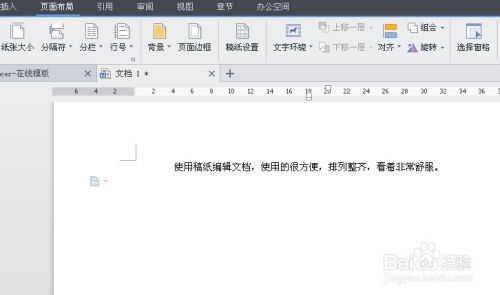 Word中如何轻松设置稿纸模式资讯攻略11-26
Word中如何轻松设置稿纸模式资讯攻略11-26 -
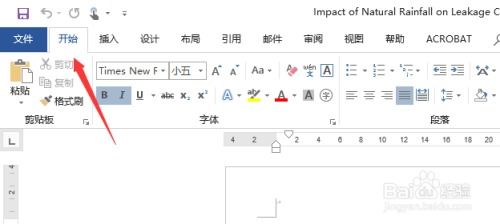 轻松解决!如何恢复消失的Word开始菜单资讯攻略01-26
轻松解决!如何恢复消失的Word开始菜单资讯攻略01-26 -
 电脑启动项设置:轻松掌握开机主动权!资讯攻略11-13
电脑启动项设置:轻松掌握开机主动权!资讯攻略11-13 -
 揭秘摩尔庄园:轻松玩转向导任务的绝妙攻略资讯攻略11-07
揭秘摩尔庄园:轻松玩转向导任务的绝妙攻略资讯攻略11-07 -
 Win10开机加速秘籍:轻松修改启动项,让电脑秒速开机!资讯攻略11-15
Win10开机加速秘籍:轻松修改启动项,让电脑秒速开机!资讯攻略11-15 -
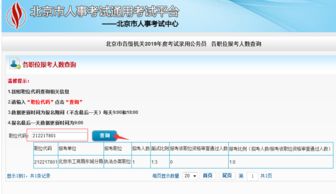 2019年北京公务员考试成绩查询方法资讯攻略11-12
2019年北京公务员考试成绩查询方法资讯攻略11-12